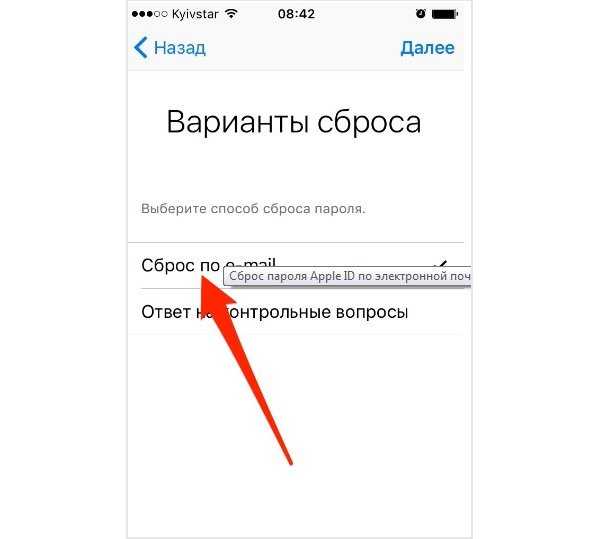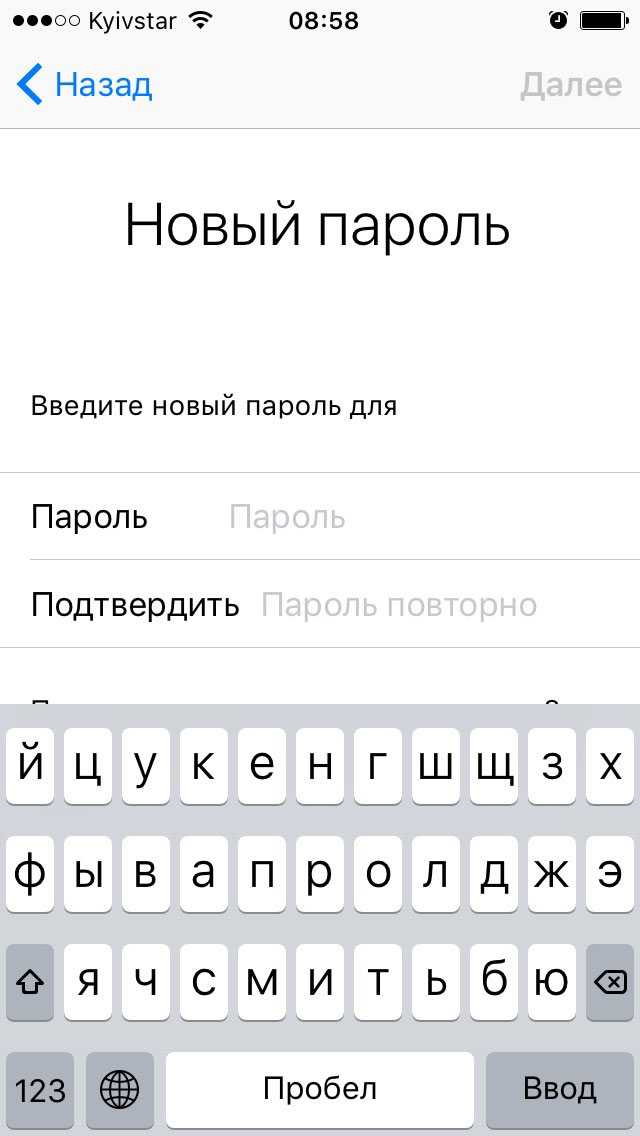Содержание
Восстановление учетной записи в случае, если сбросить пароль Apple ID не удается
Если при использовании двухфакторной аутентификации не удается войти в систему или сбросить пароль, получить доступ к учетной записи можно путем ее восстановления.
Что представляет собой восстановление учетной записи?
Восстановление учетной записи — это процедура, с помощью которой вы можете обратно получить доступ к учетной записи Apple ID, если у вас недостаточно сведений для сброса пароля. В целях безопасности процедура восстановления может занять несколько дней или больше. Мы понимаем, что подобная задержка вызывает неудобства, но нам важно сохранить ваши учетную запись и сведения в безопасности.
Прежде чем начать восстановление учетной записи, попробуйте сбросить пароль. Узнайте, как сбросить пароль Apple ID на доверенном устройстве или через приложение «Поддержка Apple» на iPhone, iPad или iPod touch члена семьи. Можно даже посетить магазин Apple Store и попросить воспользоваться устройством в магазине. Если вы настроили контакт для восстановления учетной записи, он также сможет помочь сбросить пароль.
Если вы настроили контакт для восстановления учетной записи, он также сможет помочь сбросить пароль.
Процедура восстановления учетной записи — это крайняя мера, используемая в случае невозможности входа или сброса пароля Apple ID другими способами.
После подачи запроса на восстановления учетной записи
После отправки запроса на восстановление учетной записи вы получите сообщение электронной почты с подтверждением запроса, а также с ожидаемыми датой и временем восстановления доступа.
- Если вы отправили запрос на восстановление учетной записи с помощью iforgot.apple.com через браузер вашего устройства, вы должны избегать использования этого устройства в течение этого периода. Использование этого устройства может отменить восстановление учетной записи.
- Чтобы избежать задержек, выключите другие устройства, на которых выполнен вход с вашим Apple ID, до завершения восстановления учетной записи.
По завершении процедуры вам придет текстовое сообщение или поступит автоматический телефонный вызов от компании Apple с инструкциями по получению доступа к вашей учетной записи. Следуйте им, чтобы тут же получить доступ к учетной записи Apple ID.
Следуйте им, чтобы тут же получить доступ к учетной записи Apple ID.
В некоторых случаях вы можете ускорить процесс восстановления учетной записи или немедленно сбросить свой пароль путем ввода шестизначного кода, отправленного на ваш основной адрес электронной почты. Вы также можете сократить время ожидания, сообщив данные кредитной карты для подтверждения своей личности. Если вам предоставляется такая возможность, запрос на авторизацию отправляется эмитенту карты*.
Как проверить статус запроса
Вы в любой момент можете узнать, сколько продлится процедура восстановления или когда появятся дополнительные сведения. Просто перейдите на веб-страницу iforgot.apple.com и укажите свой идентификатор Apple ID.
Как отменить запрос
- Если вы вспомнили свои данные и можете войти в систему, период ожидания автоматически завершается и вы тут же можете воспользоваться идентификатором Apple ID.
- Чтобы отменить запрос на восстановление, который вы не делали, следуйте инструкциям в сообщении электронной почты с подтверждением.

* Apple Pay нельзя использовать в качестве кредитной карты. Если вы правильно ввели сведения о банковской карте, но вас просят еще раз ввести данные безопасности, обратитесь в банк, выдавший карту. Возможно, это учреждение отклонило попытки авторизации.
Дата публикации:
Забыл пароль Apple ID. Что делать?
Вам знакома ситуация, когда после восстановления/обновления iOS или стирания контента и настроек ваш iPhone запрашивает пароль к Apple ID, а вы его напрочь забыли? Или, может быть, вы купили «бэушный» iPad, заблокированный на Apple ID продавца, который забыл или намеренно не вышел из своей учетной записи и теперь вы не можете активировать свое устройство? Сегодня мы расскажем вам, как сбросить пароль Apple ID.
Напомню, что Apple ID — это персональная учетная запись, которая используется для входа практически во все сервисы Apple: App Store, iTunes Store, Mac App Store, iCloud и другие. Идентификатором Apple ID служит основной адрес электронной почты, который вы указывали при создании учетной записи, например, iStore@icloud.com Для того, чтобы использовать учетную запись, вам нужно помнить идентификатор Apple ID и пароль.
Идентификатором Apple ID служит основной адрес электронной почты, который вы указывали при создании учетной записи, например, iStore@icloud.com Для того, чтобы использовать учетную запись, вам нужно помнить идентификатор Apple ID и пароль.
К безопасности персональных данных компания Apple относится серьезно, поэтому предъявляет повышенные требования к паролю Apple ID.
Требования к паролю Apple ID
- Должен состоять из 8 и более символов.
- Должен содержать прописные и строчные буквы.
- Должен содержать хотя бы одну цифру.
Запомнить такой пароль непросто, и неудивительно, что многие его частенько забывают.
Без пароля Apple ID невозможно:
- Купить или загрузить бесплатно программы и игры для iPhone, iPad и iPod Touch (iOS) в App Store.
- Купить или загрузить бесплатно музыку, фильмы и телешоу в iTunes Store и Apple Music.
- Купить или загрузить бесплатно программы и игры для компьютеров Mac (OS X) в Mac App Store.

- Купить или загрузить бесплатно электронные книги и журналы в iBook Store.
- Войти в iCloud. Пароль Apple ID и пароль iCloud — это одно и то же.
- Отключить блокировку активации на iPhone, iPad и компьютере Mac.
Сбросить пароль Apple ID можно 2 способами
1. По электронной почте:
При наличие доступа к почтовому ящику, на который был зарегистрирован Apple ID самым быстрым и простым способом восстановить забытый пароль Apple ID станет выполнение процедуры сброса через письмо, отправленное на e-mail. Для этого переходим на страничку управления Apple ID (appleid.apple.com/ru/) и, обратившись к правому верхнему блоку, кликаем по кнопке «Сбросить пароль».
Далее указываем наш Apple ID, который, как предполагается, вы знаете, и переходим к выбору метода аутентификации.
После чего, на указанный email приходит письмо, с инструкцией по дальнейшему сбросу пароля.
2. Ответив на контрольные вопросы:
Если по каким-то причинам вы не имеете доступа к указанному при регистрации Apple ID ящику, то можно попробовать восстановить пароль с помощью ответов на контрольные вопросы.
Сделать это можно таким же путем: идем на страничку «Мой Apple ID» (appleid.apple.com/ru/) и в правом верхнем блоке кликаем по кнопке «Сбросить пароль». Далее указываем свой Apple ID, затем дату своего рождения и попадаем на страничку с вопросами. Если вы ответили верно, вас перенаправляет на страницу, где вы сможете создать новый пароль.
P.S. Что делать, если забыл ответы на секретные (контрольные) вопросы Apple ID
Зачастую, в стремлении как можно лучше защитить себя от злоумышленников, пользователи придумывают такие ответы на вопросы, что порой сами не в состоянии вспомнить правильный. К сожалению, в такой ситуации без обращения в техподдержку Apple не обойтись.
Сделать это можно на страничке «Обращение в службу поддержки iTunes Store», где необходимо выбрать «Пароль и контрольные вопросы» и пункт «Забыты вопросы безопасности идентификатора Apple ID».
Или же, минуя заполнение формы обращения, самостоятельно позвонить по номеру, указанному для вашей страны на странице «Идентификатор Apple ID: обращение в Apple за помощью по вопросам безопасности учетной записи Apple ID».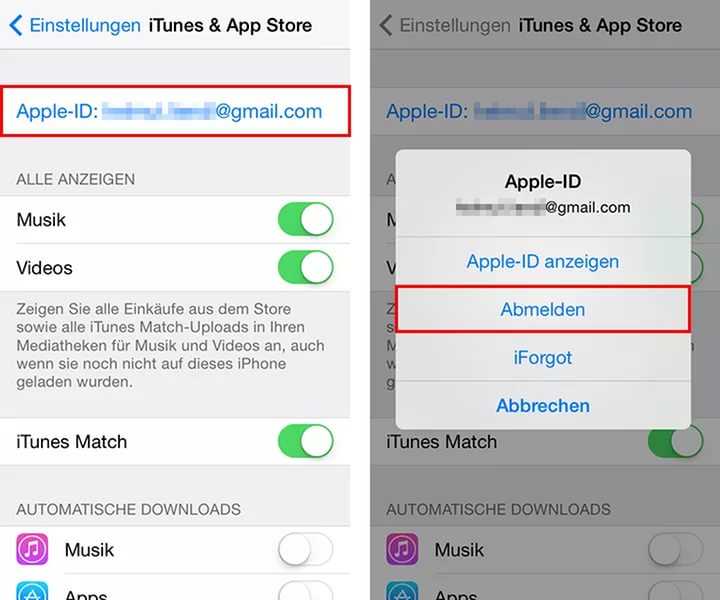
Забыли пароль от Apple ID? Как быстро сбросить
Pocket-lint поддерживается читателями. Когда вы покупаете по ссылкам на нашем сайте, мы можем получать партнерскую комиссию. Узнать больше
- Дом
- Телефоны
- Новости по телефону
Новости телефонов Apple
Мэгги Тиллман, пишущий редактор из США
·
·
Объяснитель
Предоставляет контекст или фон, определение и детали по конкретной теме.
Мигель Томас / Unsplash
— Это просто!
Почему вы можете доверять Pocket-lint
(Pocket-lint) — те из вас, у кого есть Apple ID, знают, как важно, когда у вас также есть устройство Apple или вы хотите использовать службы Apple, такие как App Store, iCloud, iMessage, FaceTime и Apple Music. Черт возьми, Apple ID требуется при настройке любого нового устройства Apple. Но иногда пароль вашего Apple ID может быть скомпрометирован или вы его забыли. В любом случае, вы должны изменить его сейчас, чтобы быть уверенным и безопасным.
Как сбросить пароль Apple ID
Вы забыли свой пароль Apple ID или, возможно, он скомпрометирован? Вот как восстановить доступ к своей учетной записи. Самый быстрый способ — использовать устройство Apple, на котором вы уже вошли в систему с помощью своего Apple ID. Дело в том, что для этого метода вам понадобится пароль, установленный на вашем устройстве Apple (или пароль, установленный на вашем Mac).
Самый быстрый способ — использовать устройство Apple, на котором вы уже вошли в систему с помощью своего Apple ID. Дело в том, что для этого метода вам понадобится пароль, установленный на вашем устройстве Apple (или пароль, установленный на вашем Mac).
iPhone, iPad или Apple Watch
- Перейдите в «Настройки».
- Коснитесь своего имени > Пароль и безопасность > Изменить пароль.
- Следуйте инструкциям на экране, чтобы сбросить пароль.
squirrel_widget_6072310
Mac, MacBook или iMac
- Перейдите в меню Apple > «Системные настройки».
- Затем нажмите Apple ID, а затем нажмите «Пароль и безопасность».
- Следуйте инструкциям на экране.
squirrel_widget_12853060
Как сбросить Apple ID на новом устройстве Apple
Если у вас есть новое устройство Apple или устройство Apple, на котором вы не вошли в свой Apple ID, вы можете выбрать «Забыли Apple ID или пароль?» когда появится опция. Во время настройки устройства вы увидите этот параметр на экране входа в Apple ID. После настройки вы можете выбрать приложение, которое предложит вам войти в систему, чтобы получить доступ к этой опции. Или вы можете выполнить следующие шаги:
Во время настройки устройства вы увидите этот параметр на экране входа в Apple ID. После настройки вы можете выбрать приложение, которое предложит вам войти в систему, чтобы получить доступ к этой опции. Или вы можете выполнить следующие шаги:
- iPhone, iPad или Apple Watch: Перейдите в приложение «Настройки» и нажмите «Сообщения».
- Mac, MacBook или iMac: Выберите меню Apple > «Системные настройки». Затем нажмите Apple ID и введите свой Apple ID.
У вас нет устройства Apple?
ОК. Одолжите один у друга или члена семьи. Или вы можете посетить Apple Store.
- Откройте приложение Apple Support на заимствованном устройстве Apple.
- Приложение поддержки Apple можно загрузить из App Store.
- Коснитесь «Пароли и безопасность» > «Сбросить пароль Apple ID» > «Начать».
- Нажмите «Другой Apple ID».
- Введите свой Apple ID и следуйте инструкциям на экране, чтобы сбросить пароль.

Как сбросить пароль Apple ID в Интернете
Даже в Интернете Apple направит вас к устройству Apple. Но вы все равно можете сделать запрос через Apple. Компания предупреждает, что процесс может «занять немного больше времени».
Лучший смартфон 2022 года: мы тестируем, оцениваем и ранжируем лучшие мобильные телефоны, доступные для покупки Крис Холл ·
Какие смартфоны будут лучшими в 2022 году? Мы тестируем последние варианты от Google, Apple, Samsung, Oppo и многих других, чтобы выяснить это.
- Сбросьте пароль на сайте iforgot.apple.com.
Автор Мэгги Тиллман.
секции
Яблоко
Таблетки
Телефоны
Ноутбуки
Приложения
Как сбросить забытый пароль Apple ID [iCloud, iTunes, App Store]
(Изображение предоставлено iMore)
Если вы хотите войти в iCloud на новом устройстве или загрузить что-то из iTunes или App Store, для этого вам потребуется пароль Apple ID. Если вы не можете вспомнить свой пароль, вы можете сбросить его с помощью веб-браузера на вашем iPhone, iPad или Mac. Есть и другие шаги.
Если вы не можете вспомнить свой пароль, вы можете сбросить его с помощью веб-браузера на вашем iPhone, iPad или Mac. Есть и другие шаги.
Как сбросить пароль Apple ID или iCloud с помощью адреса электронной почты или контрольных вопросов
Если у вас не включена двухфакторная аутентификация для вашего Apple ID (мы настоятельно рекомендуем сделать это из соображений безопасности), вам нужно будет использовать свой адрес электронной почты или ответить на контрольные вопросы, чтобы изменить свой пароль.
- Перейдите по адресу iforgot.apple.com (откроется в новой вкладке) в любом веб-браузере.
- Введите свой адрес электронной почты Apple ID .
- Добавьте символ , который вы видите на экране.
- Нажмите Продолжить .
(Изображение предоставлено iMore)
- Подтвердите свой номер телефона .
- Выбрать Продолжить .

- Следуйте дополнительным инструкциям Apple s на экране.
(Изображение предоставлено iMore)
Как сбросить пароль Apple ID или iCloud на iPhone или другом доверенном устройстве Apple
Возможно, лучший способ сбросить пароль Apple ID — использовать лучший iPhone или другое доверенное устройство Apple например, MacBook Air (2022 г.). Последние — это те, в которые вы уже вошли.
- Коснитесь приложения «Настройки» на своем устройстве.
- Выберите свое имя в верхней части главной страницы настроек.
- Выберите Пароль и безопасность .
- Нажмите Изменить пароль .
- Следуйте дополнительным инструкциям .
(Изображение предоставлено iMore)
Вы также можете выполнить эти шаги на надежном iPad, iPod touch или Apple Watch.
Как сбросить пароль Apple ID или iCloud на Mac
Вы также можете изменить свой пароль Apple ID через Mac.
- Выберите значок Apple в левом верхнем углу компьютера.
- Выберите Системные настройки из раскрывающегося меню.
- Щелкните свой Apple ID .
- Выберите Пароль и безопасность .
- Нажмите Изменить пароль и следуйте дополнительным инструкциям.
(Изображение предоставлено iMore)
Как сбросить пароль Apple или iCloud на новом устройстве
Если вы пытаетесь изменить свой Apple ID на новом устройстве, вы можете сделать это, выполнив другую последовательность шагов. «Новое устройство» — это любое устройство Apple, на котором вы не вошли в систему со своим Apple ID. Вы выполните это, выбрав «Забыли Apple ID или пароль?» когда появится опция.
Это решение также можно выполнить на чужом устройстве Apple.
Как сбросить свой Apple ID или пароль iCloud в приложении поддержки Apple
Также можно сбросить настройки устройства Apple с помощью официального приложения поддержки Apple (открывается в новой вкладке) для iPhone и iPad.
- Нажмите ссылку Apple ID под заголовком «Дополнительные продукты».
- Затем выберите Забыть пароль Apple ID .
- Выберите Начало работы и следуйте дополнительным инструкциям.
(Изображение предоставлено iMore)
Как видите, существуют различные способы обновления пароля Apple ID. Вы можете использовать мобильное устройство, Mac и многое другое. Apple ID важен, поскольку с его помощью можно совершать покупки в App Store или iTunes, входить в iCloud и т. д. Вы захотите убедиться, что у вас всегда есть этот пароль Apple ID, но, к счастью, если вы его забудете, есть способы его восстановить. Выполните описанные выше шаги на предпочитаемом устройстве, и вы получите доступ в кратчайшие сроки.
Брайан М. Вулф уже более десяти лет пишет о технологиях на различных веб-сайтах, включая TechRadar, AppAdvice и многие другие. До этого он работал в сфере технологий в различных отраслях, включая здравоохранение и образование.